怎么给WIN10本地帐户设置管理员权限
Win10怎么给本地账户添加管理员权限

一般来说用户在Win10上使用的账户都是本地账户,本地账户有很多限制,没有Win10管理员账户那么方便。
但是如果给Win10本地账户添加了管理员的权限,那么就能解决问题了。
本文就来教大家Win10怎么给本地账户添加管理员权限。
具体方法
1、首先使用管理员帐户登录,就是你安装完系统使用的第一个用户;
2、然后点击开始菜单——“设置”——“帐户”——“其他帐户”;
3、选择新建的用户,点击编辑,然后设置为管理员,保存就可以了,如下图所示:
Win10怎么给本地账户添加管理员权限的介绍了,设置的过程非常简单,但是可以让我们使用Win10时省去很多麻烦。
Win10家庭版开启Administrator超级管理员账户方法教程
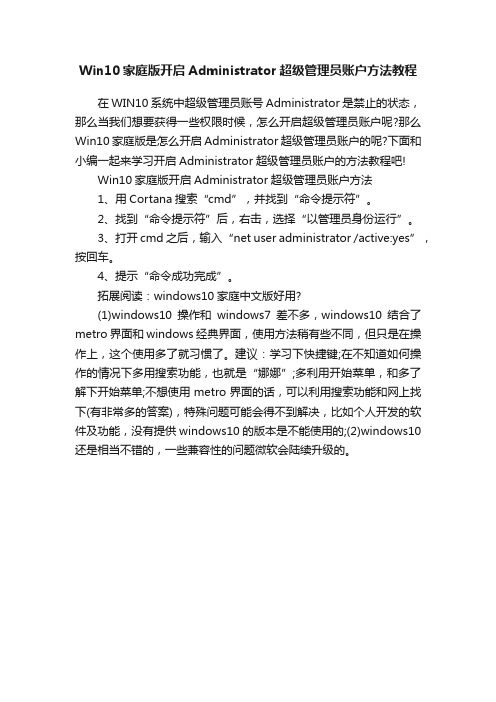
Win10家庭版开启Administrator超级管理员账户方法教程
在WIN10系统中超级管理员账号Administrator是禁止的状态,那么当我们想要获得一些权限时候,怎么开启超级管理员账户呢?那么Win10家庭版是怎么开启Administrator超级管理员账户的呢?下面和小编一起来学习开启Administrator超级管理员账户的方法教程吧!
Win10家庭版开启Administrator超级管理员账户方法
1、用Cortana搜索“cmd”,并找到“命令提示符”。
2、找到“命令提示符”后,右击,选择“以管理员身份运行”。
3、打开cmd之后,输入“net user administrator /active:yes”,按回车。
4、提示“命令成功完成”。
拓展阅读:windows10家庭中文版好用?
(1)windows10操作和windows7差不多,windows10结合了metro界面和windows经典界面,使用方法稍有些不同,但只是在操作上,这个使用多了就习惯了。
建议:学习下快捷键;在不知道如何操作的情况下多用搜索功能,也就是“娜娜”;多利用开始菜单,和多了解下开始菜单;不想使用metro界面的话,可以利用搜索功能和网上找下(有非常多的答案),特殊问题可能会得不到解决,比如个人开发的软件及功能,没有提供windows10的版本是不能使用的;(2)windows10还是相当不错的,一些兼容性的问题微软会陆续升级的。
【推荐下载】Win10如何启用设置管理员账户-范文模板 (1页)

【推荐下载】Win10如何启用设置管理员账户-范文模板
本文部分内容来自网络整理,本司不为其真实性负责,如有异议或侵权请及时联系,本司将立即删除!
== 本文为word格式,下载后可方便编辑和修改! ==
Win10如何启用设置管理员账户
Win10以管理员账户身份登录会获得很多权限。
那么Win10如何启用设置管理员账户呢?下面就让jy135小编来告诉大家吧,欢迎阅读。
1、打开任意一个文件夹,显示界面的右边都会有“此电脑”,右键“此电脑”,并点击“管理”。
2、在弹出来的界面点击“本地用户和组”。
3、点击“用户”里的“Administer”。
4、在弹出来的界面你会发现“账户已被禁用”,将“账户已被禁用”选项前面的勾去掉。
5、接着点击应用。
6、经过上诉步骤,管理员账户已经设置启用了。
下次锁屏后登陆界面就会显示“Administer”账户。
开启管理员的操作方法

开启管理员的操作方法
要开启管理员操作,您需要按照以下步骤进行操作:
1. 打开计算机的“控制面板”。
2. 在控制面板中,选择“用户账户”选项。
3. 在用户账户页面中,选择“管理用户账户”选项。
4. 如果您没有管理员权限,则系统可能会要求您输入管理员密码进行确认。
5. 选择您想要开启管理员权限的账户,然后选择“更改账户类型”选项。
6. 在弹出的窗口中,选择“管理员”账户类型,然后点击“确认”按钮。
7. 您已成功开启管理员权限,可以在登录时选择该账户进行管理员操作。
请注意,开启管理员权限可能需要您具备管理员密码或管理员授权。
在进行任何管理员操作时,请确保您有足够的了解和权限,以免对系统造成任何损害。
windows10标准用户权限设置
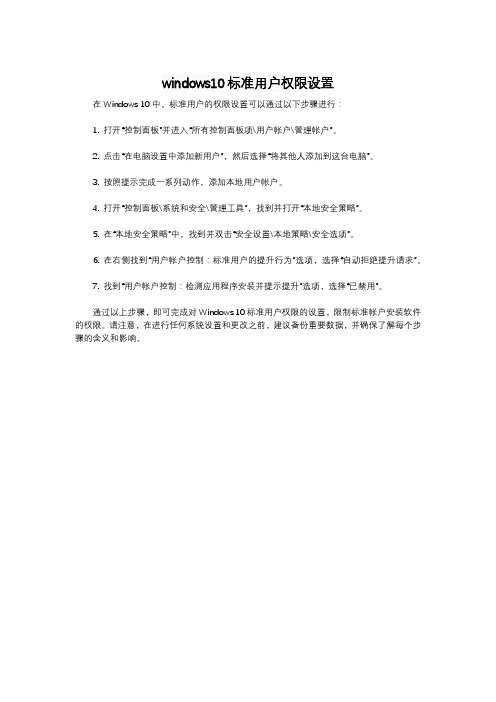
windows10标准用户权限设置
在Windows 10中,标准用户的权限设置可以通过以下步骤进行:
1. 打开“控制面板”并进入“所有控制面板项\用户帐户\管理帐户”。
2. 点击“在电脑设置中添加新用户”,然后选择“将其他人添加到这台电脑”。
3. 按照提示完成一系列动作,添加本地用户帐户。
4. 打开“控制面板\系统和安全\管理工具”,找到并打开“本地安全策略”。
5. 在“本地安全策略”中,找到并双击“安全设置\本地策略\安全选项”。
6. 在右侧找到“用户帐户控制:标准用户的提升行为”选项,选择“自动拒绝提升请求”。
7. 找到“用户帐户控制:检测应用程序安装并提示提升”选项,选择“已禁用”。
通过以上步骤,即可完成对Windows 10标准用户权限的设置,限制标准帐户安装软件的权限。
请注意,在进行任何系统设置和更改之前,建议备份重要数据,并确保了解每个步骤的含义和影响。
管理员权限的方法
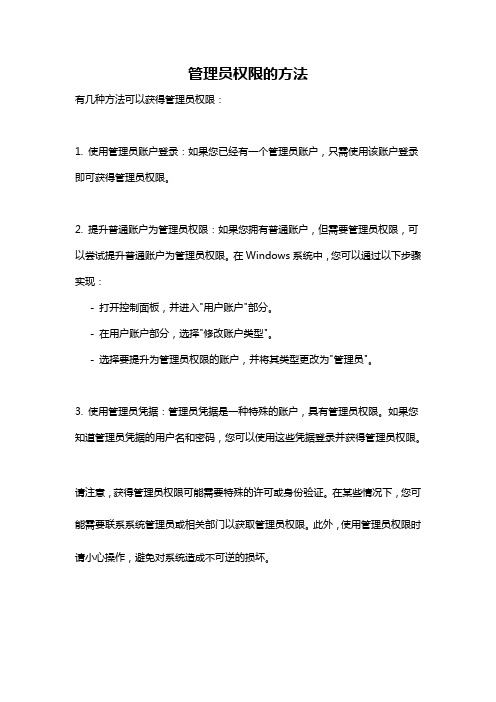
管理员权限的方法
有几种方法可以获得管理员权限:
1. 使用管理员账户登录:如果您已经有一个管理员账户,只需使用该账户登录即可获得管理员权限。
2. 提升普通账户为管理员权限:如果您拥有普通账户,但需要管理员权限,可以尝试提升普通账户为管理员权限。
在Windows系统中,您可以通过以下步骤实现:
- 打开控制面板,并进入"用户账户"部分。
- 在用户账户部分,选择"修改账户类型"。
- 选择要提升为管理员权限的账户,并将其类型更改为"管理员"。
3. 使用管理员凭据:管理员凭据是一种特殊的账户,具有管理员权限。
如果您知道管理员凭据的用户名和密码,您可以使用这些凭据登录并获得管理员权限。
请注意,获得管理员权限可能需要特殊的许可或身份验证。
在某些情况下,您可能需要联系系统管理员或相关部门以获取管理员权限。
此外,使用管理员权限时请小心操作,避免对系统造成不可逆的损坏。
win10怎样开启administrator管理员账户
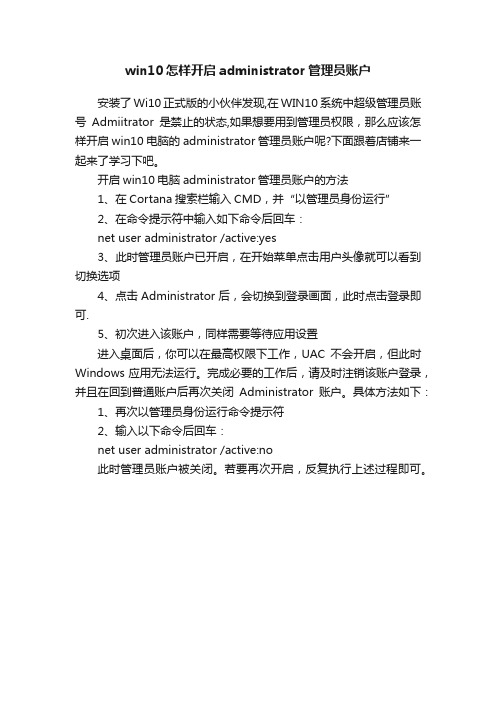
win10怎样开启administrator管理员账户
安装了Wi10正式版的小伙伴发现,在WIN10系统中超级管理员账号Admiitrator是禁止的状态,如果想要用到管理员权限,那么应该怎样开启win10电脑的administrator管理员账户呢?下面跟着店铺来一起来了学习下吧。
开启win10电脑administrator管理员账户的方法
1、在Cortana搜索栏输入CMD,并“以管理员身份运行”
2、在命令提示符中输入如下命令后回车:
net user administrator /active:yes
3、此时管理员账户已开启,在开始菜单点击用户头像就可以看到切换选项
4、点击Administrator后,会切换到登录画面,此时点击登录即可.
5、初次进入该账户,同样需要等待应用设置
进入桌面后,你可以在最高权限下工作,UAC不会开启,但此时Windows应用无法运行。
完成必要的工作后,请及时注销该账户登录,并且在回到普通账户后再次关闭Administrator账户。
具体方法如下:
1、再次以管理员身份运行命令提示符
2、输入以下命令后回车:
net user administrator /active:no
此时管理员账户被关闭。
若要再次开启,反复执行上述过程即可。
Windows10家庭版如何启用Administrator帐户?

Windows10家庭版如何启⽤Administrator帐户?
安装完整操作系统后,初次进⼊系统新建⽤户时,⽆法创建名为Administrator的账号,这是因为系统默认已经设定了Administrator账号,只不过是未被启⽤,因此,也⽆法新建同名的账号。
那么,我们应该如何启⽤Administrator⽤户呢?不同版本的操作系统还不⼀致。
对于Windows 10 专业版系统来说,通过”计算机-右键-管理-本地⽤户和组“中可以直接启⽤Administrator账号。
对于Windows 10 家庭版系统来说,系统本⾝缺少“本地⽤户和组”的功能,所以⽆法通过以上⽅法设置。
此时,需要利⽤cmd命令来实现。
以管理员⾝份打开命令提⽰符,执⾏如下指令:
NET USER administrator / ACTIVE:YES
执⾏完成后,重启计算机。
再次进⼊系统时,登录界⾯便可切换Administrator账号登录。
Win10系统下不能使用内置管理员打开设置如何解决

Win10系统下不能使用内置管理员打开设置如何解决在Win10系统中,内置管理员账户默认是被禁用的,因此不能使用内置管理员账户打开设置。
然而,用户可以通过一些方法来解决这个问题。
方法一:使用其他管理员账户打开设置1. 打开运行对话框,方法是按下Win键 + R键。
2. 输入"lusrmgr.msc"并按下回车键,这将打开本地用户和组管理器。
3.在左侧的面板中,展开"用户"文件夹。
4.右键点击"管理员"账户,然后选择"属性"。
5.在"常规"选项卡中,取消选中"账户已禁用"的选项。
6.点击"确定"保存更改并关闭本地用户和组管理器。
7.注销当前账户,然后使用已启用的管理员账户登录。
方法二:使用命令提示符打开设置1.打开开始菜单,"命令提示符"。
2.在结果中,右键点击"命令提示符"并选择"以管理员身份运行"。
3.在命令提示符窗口中,输入以下命令并按下回车键:net user Administrator /active:yes4.关闭命令提示符窗口,并注销当前账户。
5.使用已启用的内置管理员账户登录,然后尝试打开设置。
方法三:使用安全模式打开设置1. 在登录屏幕按住"Shift"键,然后点击"重新启动"。
2.在"选择一个选项"屏幕中,选择"故障排除"。
3.在"故障排除"菜单中,选择"高级选项"。
4.在"高级选项"菜单中,选择"启动设置"。
5.点击"重新启动"按钮。
6.在"启动设置"菜单中,按下"F4"键以启动安全模式。
win10系统怎么取得完美管理员权限.doc
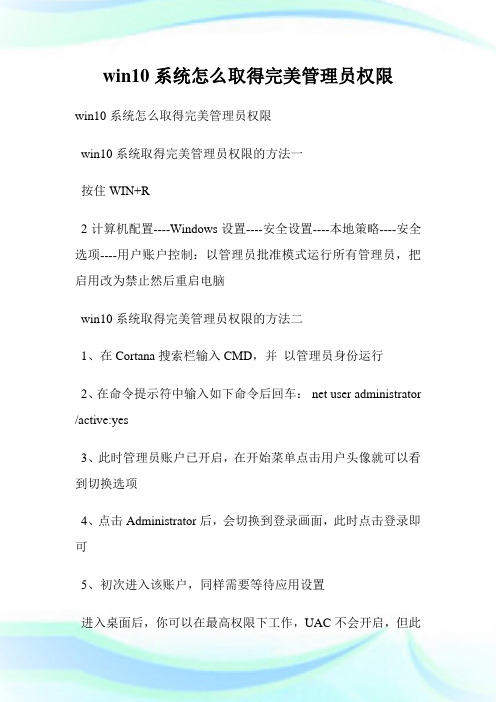
win10系统怎么取得完美管理员权限win10系统怎么取得完美管理员权限win10系统取得完美管理员权限的方法一按住WIN+R2计算机配置----Windows设置----安全设置----本地策略----安全选项----用户账户控制:以管理员批准模式运行所有管理员,把启用改为禁止然后重启电脑win10系统取得完美管理员权限的方法二1、在Cortana搜索栏输入CMD,并以管理员身份运行2、在命令提示符中输入如下命令后回车:net user administrator /active:yes3、此时管理员账户已开启,在开始菜单点击用户头像就可以看到切换选项4、点击Administrator后,会切换到登录画面,此时点击登录即可5、初次进入该账户,同样需要等待应用设置进入桌面后,你可以在最高权限下工作,UAC不会开启,但此时Windows应用无法运行。
完成必要的工作后,请及时注销该账户登录,并且在回到普通账户后再次关闭Administrator账户。
具体方法如下:1、再次以管理员身份运行命令提示符2、输入以下命令后回车:net user administrator /active:no此时管理员账户被关闭。
若要再次开启,反复执行上述过程即可。
需要注意的是,如果没有需要,管理员账户不要一直处于开启状态,避免不必要的损失哦。
下页更多win10系统完美取得管理员权限的方法windows7资源管理器使用技巧分享.1藏夹、库、家庭组等。
图3布局选项若win7资源管理器界面布局过多,也可以通过设置变回简单界面。
操作时,点击页面中组织按钮旁的向下的箭头,在显示的目录中,选择“布局”中需要的窗体,例如细节窗体、预览窗格、导航窗格等。
二、文件夹查看管理更快捷Win7资源管理器在管理方面设计,更利于用户使用,特别是在查看和切换文件夹时,查看文件夹时,上方目录处会显示根据目录级别依次显示,中间还有向右的小箭头。
当用户点击其中某个小箭头时,该箭头会变为向下,显示该目录下所有文件夹名称。
2_Win10管理员模式

5、点击“启动设置”,点击该界面右下方的[重启]
6、选择“4)启用安全模式”
7、输入登录时的密码,进入安全模式,打开控制面板
找到“用户账号选项”,点击“更改账户类型”
8、选择“管理员”,再点击右下角的更改账户类型,重启。
Win10管理员账户下,不能打开应用程序的解决办法
[HKEY_CLASSES_ROOT\Directory\shell\runas]
@="获取权限"
"NoWorkingDirectory"=""
[HKEY_CLASSES_ROOT\Directory\shell\runas\command]
@="cmd.exe /c takeown /f \"%1\" /r /d y && icacls \"%1\" /grant administrators:F /t"
然后再改另一处,依次找到:
HKEY_LOCAL_MACHINE\SOFTWARE\Microsoft\Windows\CurrentVersion\Policies\System \UIPI
右边数据未设。双击它打开,设置数值为1,【确定】即可。
重启动电脑。
Win7-Win10,有的文件夹受权限制不能打开(如Local Settings):
11、在“开始”菜单,可以看到二个用户头像,点击头像就有“切换”选项。
(注:如果桌面没有“这台电脑”可以如下操作)
Win10安装好以后,桌面只有一个“回收站”“Welcome to Tec标,则要进入“个性化”中设置:
WIN10怎么打开超级管理员

在Win10系统中,有时候我们在打开或者修改C盘一些系统文件的时候,经常会提示权限不足,导致无法打开或者更改。
导致这种现象的主要原因在于Win10默认启用的是是System 系统管理账户,而非拥有最高权限的Administrator超级管理员账号的。
那么,Win10怎么打开超级管理员账户?下面三联小编详细分享下Win10开启Administrator账号方法,开启该账户后,以后打开或者修改一些系统文件时,就不会出现一些权限问题了。
Win10开启Administrator超级管理员账户方法步骤如下:
第一步:首先在Win10左下角的开始图标上点击鼠标右键,在弹出的菜单选项中,点击打开计算机管理如图。
第二步:打开计算机管理设置后,依次展开左侧的本地用户和组--用户,然后在右侧的Administrator名称上鼠标右键,然后点击打开属性如图。
第三步:打开Administrator属性界面,可以看出,默认Administrator管理员账户是禁用的,我们只要将账户已禁用前面的勾去掉,然后点击底部的确定就可以了,如图。
第四步:最后不要忘记注销电脑或者重启电脑之后才会生效。
开启Win10管理员Administrator账户后,以后修改或者打开一些涉及到系统安全的文件时,就不会出现权限不足等提示了,因为Administrator属于超级管理员账户,拥有最高权限,有点类似于安卓手机的ROOT或iPhone手机的越狱功能。
计算机管理员权限在哪里设置

计算机管理员权限在哪里设置
在计算机领域,管理员权限是一个重要的概念,它决定了用户可以访问和修改哪些系统资源。
管理员权限的设定帮助保护计算机免受未经授权的访问和潜在的安全威胁。
在这篇文章中,我们将探讨计算机管理员权限的设置位置以及如何进行设置。
用户账户控制(UAC)
用户账户控制(User Account Control,简称UAC)是 Windows 操作系统中用于管理用户权限的重要机制。
它的作用是在用户试图执行可能会对计算机系统造成更改的操作时,向用户发出警告或确认框,以防止潜在的危险操作。
为了设置管理员权限,首先需要确保你已经登录到操作系统的管理员账户下。
然后,按下 Win + R 组合键打开运行对话框,输入。
Win10如何开启超级管理员帐户

Win10如何开启超级管理员帐户我们在使用电脑的过程中,有时候由于一些工作需要开启电脑的超级管理员账户——A dministrator管理员,这样可以拥有很高的权限。
但是在Win10系统中,Administrator 帐户在默认情况下是没有启用的,这样是为了防止被黑客恶意利用,那么要启用Administ rator帐户应该怎么操作呢?下面小编就把方法分享给大家。
1、按Win+S打开搜索界面,输入cmd,然后的列表中右键命令提示符,选择用管理员权限运行。
2、在命令提示符窗口中输入命令net user administrator /active:yes并回车,如图所示,这个命令能启用Administrator帐户。
3、之后点击开始菜单中的帐户头像,就可以选择Administrator帐户了。
4、点击Administrator帐户,就会切换到登录界面,点击登录即可。
5、因为是第一次登录,所以配置会花费一些时间,使用Administrator帐户可以进行最高权限的操作。
6、使用过后如果想关闭Administrator帐户,可以按同样的方法打开命令提示符窗口,输入命令net user administrator /active:no回车就可以了。
以上就是今天小编给大家分享的win10系统开启超级管理员的方法了,有需要的用户便可以按照以上方法进行操作,但是在一般情况下不推荐大家启用此帐户,因为可能会被黑客恶意利用,风险太大。
更多重装系统,系统重装,一键重装系统方法请关注电脑系统重装网。
Win10电脑怎么设置管理员权限?Win10电脑设置管理员权限教程
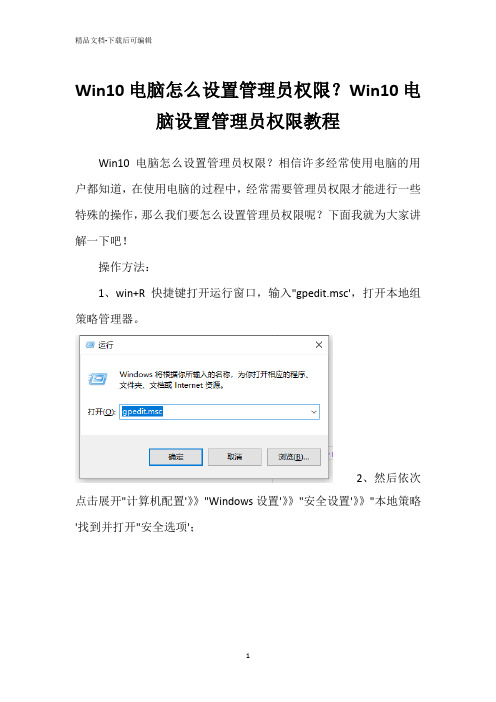
Win10电脑怎么设置管理员权限?Win10电脑设置管理员权限教程
Win10电脑怎么设置管理员权限?相信许多经常使用电脑的用户都知道,在使用电脑的过程中,经常需要管理员权限才能进行一些特殊的操作,那么我们要怎么设置管理员权限呢?下面我就为大家讲解一下吧!
操作方法:
1、win+R快捷键打开运行窗口,输入"gpedit.msc',打开本地组策略管理器。
2、然后依次点击展开"计算机配置'》》"Windows设置'》》"安全设置'》》"本地策略'找到并打开"安全选项';
3、找到"账户:管理员账户状态',看见状态为"已禁用'#f#
4、右击"账户:管理员状态'选择"属性',在"账户:管理员状态'属性中,选择已启用,点击确定即可。
以后想要关闭的话可以直接选择已禁用。
以上就是我带来的win10电脑管理员权限在哪里设置的全部内容,你学会了吗?。
如何设置电脑的管理员权限
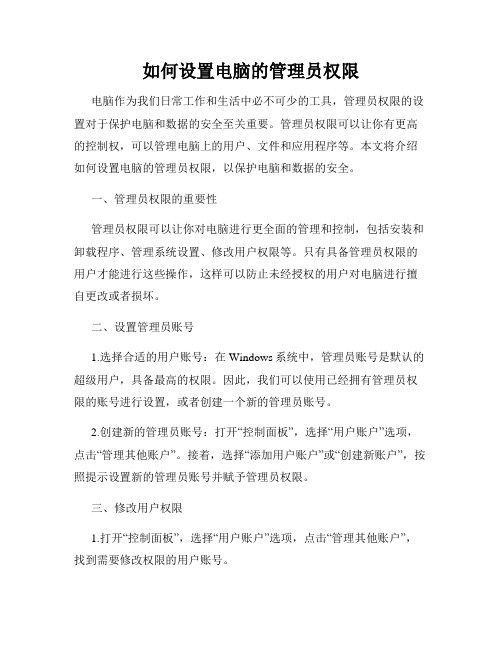
如何设置电脑的管理员权限电脑作为我们日常工作和生活中必不可少的工具,管理员权限的设置对于保护电脑和数据的安全至关重要。
管理员权限可以让你有更高的控制权,可以管理电脑上的用户、文件和应用程序等。
本文将介绍如何设置电脑的管理员权限,以保护电脑和数据的安全。
一、管理员权限的重要性管理员权限可以让你对电脑进行更全面的管理和控制,包括安装和卸载程序、管理系统设置、修改用户权限等。
只有具备管理员权限的用户才能进行这些操作,这样可以防止未经授权的用户对电脑进行擅自更改或者损坏。
二、设置管理员账号1.选择合适的用户账号:在Windows系统中,管理员账号是默认的超级用户,具备最高的权限。
因此,我们可以使用已经拥有管理员权限的账号进行设置,或者创建一个新的管理员账号。
2.创建新的管理员账号:打开“控制面板”,选择“用户账户”选项,点击“管理其他账户”。
接着,选择“添加用户账户”或“创建新账户”,按照提示设置新的管理员账号并赋予管理员权限。
三、修改用户权限1.打开“控制面板”,选择“用户账户”选项,点击“管理其他账户”,找到需要修改权限的用户账号。
2.选择要修改的用户账号,点击“更改账户类型”或“更改账户权限”。
3.在弹出的对话框中选择“管理员”,然后点击“确定”进行保存。
四、设置密码保护1.登录到拥有管理员权限的用户账号,打开“控制面板”,选择“用户账户”选项,点击“管理其他账户”。
2.选择要设置密码的用户账号,点击“创建密码”或“更改密码”。
3.按照提示设置强密码,并确保只有授权的用户知道该密码。
五、禁用或删除不必要的账户1.登录到拥有管理员权限的用户账号,打开“控制面板”,选择“用户账户”选项,点击“管理其他账户”。
2.找到不必要的账户,可以选择禁用或删除该账户。
禁用账户可以阻止该用户登录到系统,而删除账户则将该用户账户及其相关文件和数据永久删除。
六、应用程序权限管理1.管理员权限的设置不仅限于系统级别,还可以针对具体的应用程序进行权限管理。
win10家庭版获取管理员权限课件.doc

win10 家庭版用户获取管理员权限
进入安全模式解决问题的。
以下就是具体找回本地管理员权限的方法:(以下方法也是电脑
进入安全模式的一种方式)
第一步:
1、打开设置---------更新和安全------恢复-----高级启动-----立即重启。
第二步:重启后按以下步骤顺序进行操作:
1、疑难解答-----高级选项-----启动设置-------重启-----4。
(按键盘上的4,进入安全模式。
)
2、进入安全模式后按“WIN+R”组合键,打开“运行”对话框,输入“control userpasswords2”。
确定。
是(control userpasswords2 )有空格
3、属性----组成员------管理员------确定。
这就大功告成啦,重启后就重新获取了管理员权限了。
补充说明:以本地管理员账户下运行程序如果再弹出什么警告的话,就用以下方法解决:
右击此电脑----属性-----(左下)安全性与维护-----更改用户账户控制设置,将滑块调到最低,如图:。
win10管理员权限怎么获取

win10管理员权限怎么获取win10管理员权限怎么获取?在使用win10的小伙伴应该都知道,想要删除电脑中的一些文件夹之类的都是需要管理员权限才可以进行操作。
今天系统城就给大家带来了win10管理员权限获取方法,可以让大家的权限不被限制,下面我们就来看看永久获取的具体步骤吧。
win10管理员权限怎么获取方法一:1、在开始菜单上单击鼠标右键,在弹出的菜单上点击【计算机管理】;2、在左侧依次展开:“计算机管理-本地用户和组-用户”;3、在计算机管理右侧的Administrator上使用鼠标右击点击选择“属性”;4、在Administrator属性框中,将“账户已禁用”的勾去掉,点击【确定】;设置完成后注销或重启电脑的时候即可看到2个账户选择,我们选择administrator 登录即可!方法二:1、按住Shift后点击“重启”,进入“高级启动”选项(设置-更新和安全-恢复也可以进入);2、依次选择“疑难解答-高级选项-启动设置”,以启用安全模式的方式进入Windows操作系统;3、进入安全模式后,再开始菜单单击鼠标右键,选择【命令提示符(管理员)】;4、接下来打开命令提示符(管理员),输入:net user administrator /active:yes开启内置的Administrator账户。
开启后重启计算机即可看到效果!使用方法:右键自己需要打开的文件或者程序,选择【管理员身份运行】即可;以上的全部内容就是系统城给大家提供的win10管理员权限怎么获取的两种操作方法啦~希望对大家有帮助,还有更多相关内容敬请关注本站,系统城感谢您的阅读!上一篇:电脑桌面比例突然变大怎么还原win10电脑桌面比例突然变大的调整方法下一篇:如何关闭电脑乱七八糟的弹窗关闭电脑乱七八糟的弹窗的六种方法。
